كيفية تحميل GIF من GIPHY
يُعد تنسيق Graphics Interchange Format أو GIF أداة اتصال رائعة عبر الإنترنت. حتى ، غالبًا ما تحتوي رسائل البريد الإلكتروني الخاصة بالعمل على ملفات GIF. يلعبون دورًا رئيسيًا في الثورة الرقمية للاتصال الإعلامي. تم إصداره في 15 يونيو 1987 ، وأصبح شائعًا في جميع أنحاء العالم بسبب توافقه بين التطبيقات وأنظمة التشغيل. يستخدم العديد من رجال الأعمال صور GIF كشعار لأعمالهم. يتم أيضًا إنشاء مقاطع الفيديو والرسوم المتحركة معهم. تحظى بشعبية كبيرة على منصات مثل Tumblr و Facebook و Twitter. لكن العديد من المستخدمين طرحوا علينا هذا السؤال: كيف ننزل صور GIF؟ في هذه المقالة ، ستتعلم كيفية تنزيل وحفظ ملفات GIF من الأنظمة الأساسية الشهيرة مثل GIPHY و Google و Pixiv و Twitter و GIFER و Tenor.
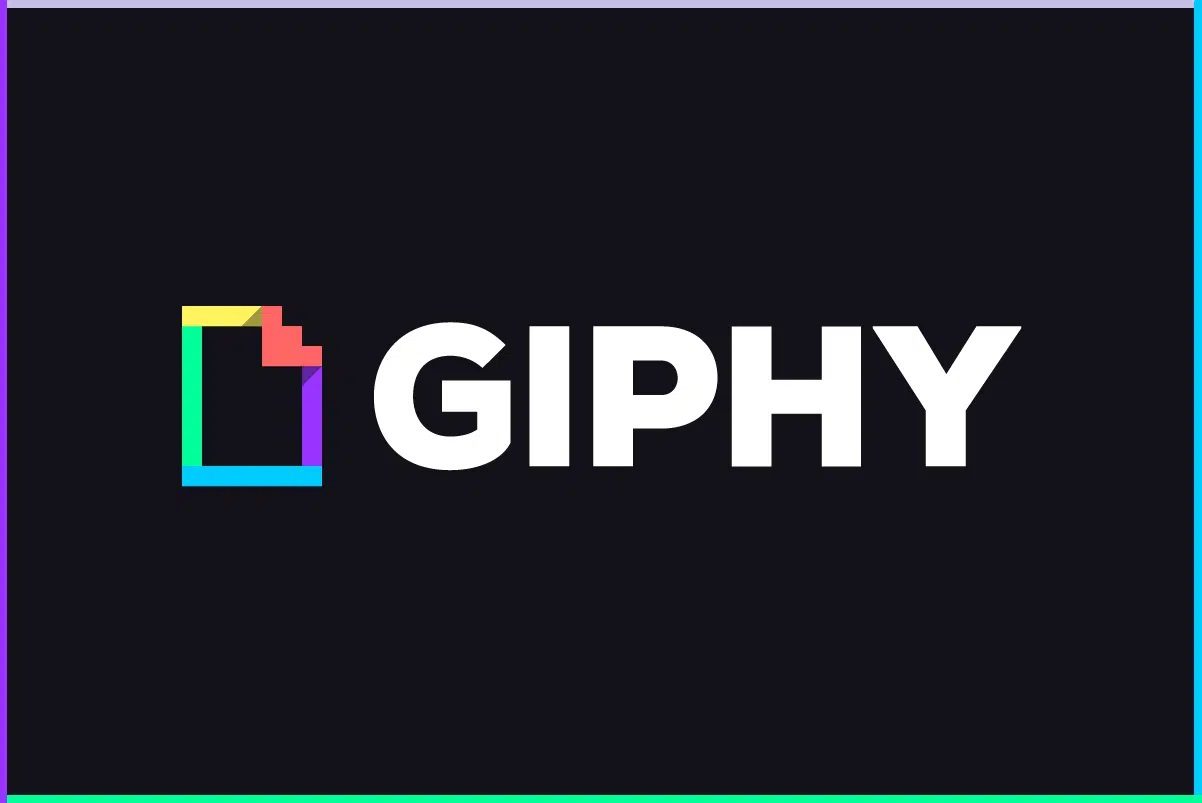
كيفية تحميل GIF من GIPHY
الطريقة 1: تحميل GIF من GIPHY
GIPHY هو أكبر محرك بحث GIF يحتوي على مليارات من صور GIF. للأسف ، لا يوجد زر تنزيل متاح على الصفحة. لا تقلق لأننا سنوضح لك كيفية تنزيل GIF من GIPHY أدناه.
1. افتح GIPHY في متصفح الويب الخاص بك.
2. الآن ، ابحث عن ملف GIF المفضل لديك.
3. انقر بزر الماوس الأيمن على GIF وحدد خيار حفظ الصورة باسم… ، كما هو موضح.
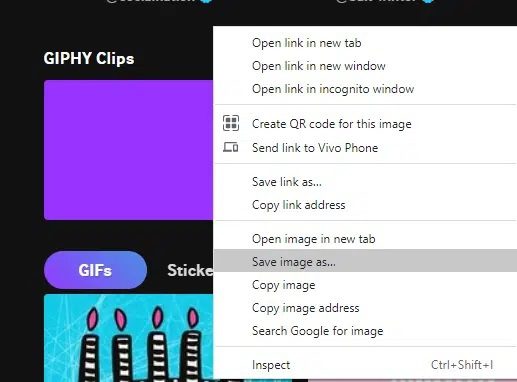
4. اختر الموقع المطلوب على جهاز الكمبيوتر الخاص بك ، وأعد تسمية الملف وانقر فوق حفظ ، كما هو موضح.
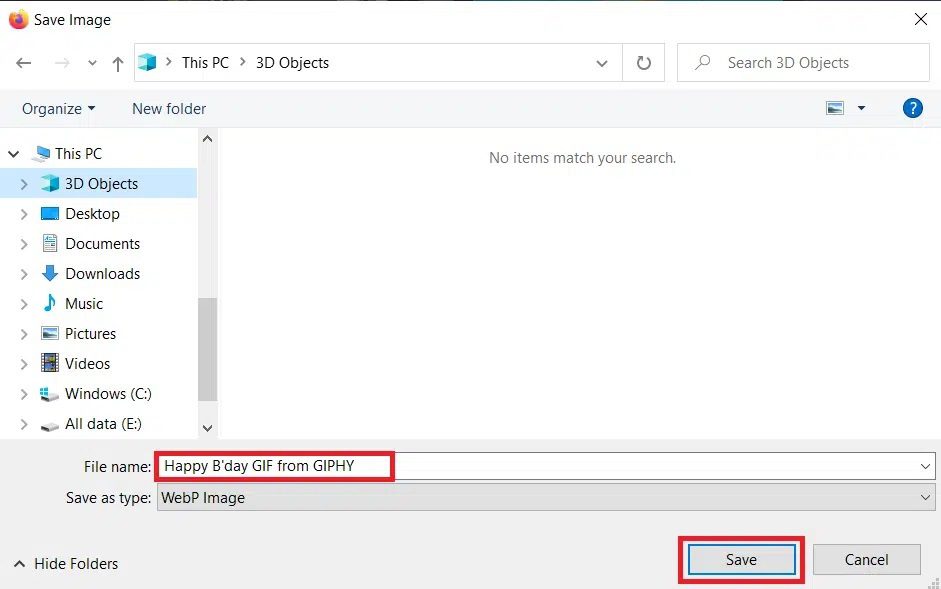
سيتم حفظ ملف GIF في نظامك.
الطريقة 2: التنزيل من Twitter
تخيل أنك تقوم بالتمرير لأسفل في موجز Twitter الخاص بك وتجد صورة GIF تثير اهتمامك ولكنك لا تعرف كيفية تنزيلها. حسنًا ، إليك الخطوات التي يمكنك اتباعها لتنزيل صور GIF على Twitter.
1. انتقل إلى Twitter وقم بتسجيل الدخول إلى حساب Twitter الخاص بك.
2. انقر بزر الماوس الأيمن على ملف GIF الذي تريده.
3. الآن ، حدد Copy Gif address ، كما هو موضح.
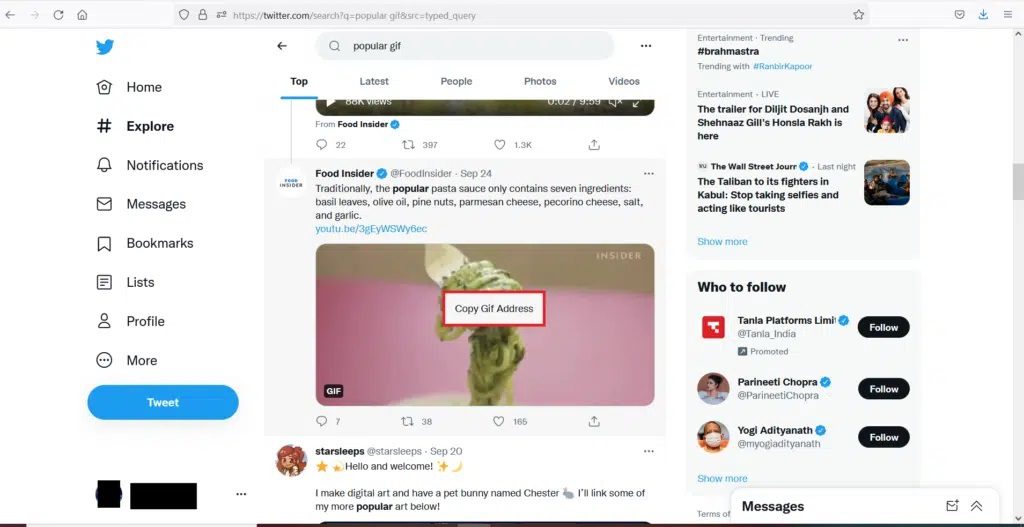
4. الآن ، افتح صفحة الويب SaveTweetVid ، والصق العنوان المنسوخ في مربع Enter Twitter URL… وانقر فوق تنزيل.
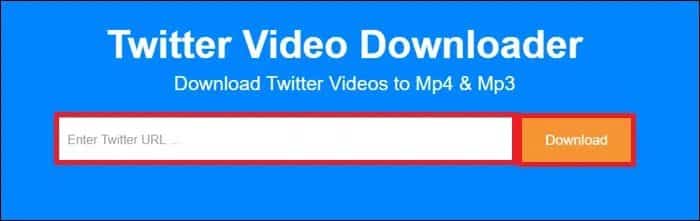
5. أخيرًا ، انقر فوق الزر Download Gif أو Download MP4 اعتمادًا على التنسيق الذي ترغب في حفظ الملف به.
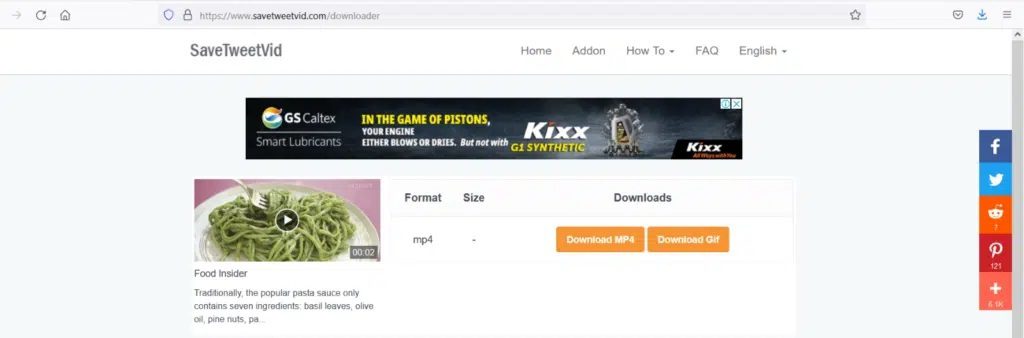
لقد نجحت في حفظ ملف GIF المفضل لديك من Twitter.
الطريقة 3: استخدم Pixiv
Pixiv هو مجتمع عبر الإنترنت مخصص حصريًا للفنانين. يمكنك تحميل عملك والسماح للآخرين بالوصول إليهم واستخدامهم وإعجابهم. يقدم العديد من الرسوم التوضيحية المتحركة التي تسمى Ugoira و Manga. إذا كنت من مستخدمي Pixiv ، فقد تحتاج أحيانًا إلى تنزيل بعض صور GIF الرائعة. فيما يلي خطوات تنزيل GIF من Pixiv.
1. ابدأ تشغيل Google Chrome وانتقل إلى متجر Chrome الإلكتروني.
2. اكتب مجموعة أدوات Pixiv في شريط البحث كما هو موضح أدناه واضغط على Enter.
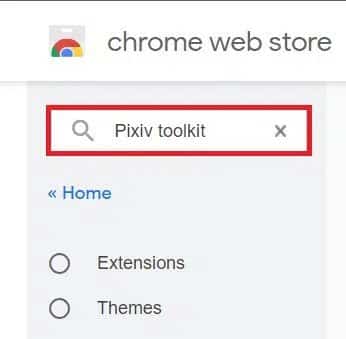
3. الآن ، حدد مجموعة أدوات Pixiv ثم انقر فوق إضافة إلى Chrome.
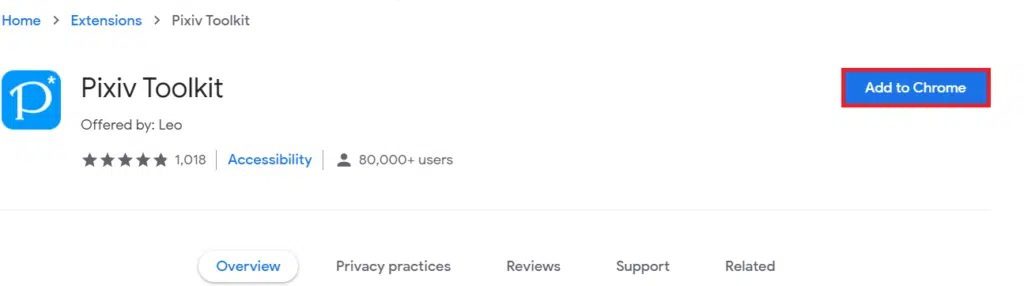
4. انقر فوق إضافة ملحق في المطالبة التي تظهر.
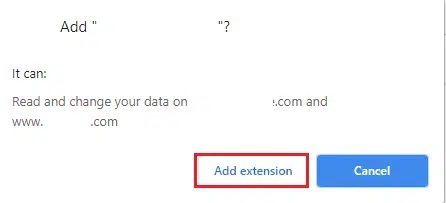
5. بعد ذلك ، انتقل إلى Pixiv Fanbox وابحث عن GIF / Ugoira الذي تريد تنزيله.
6. انقر بزر الماوس الأيمن على GIF وحدد حفظ الصورة باسم… كما هو موضح.
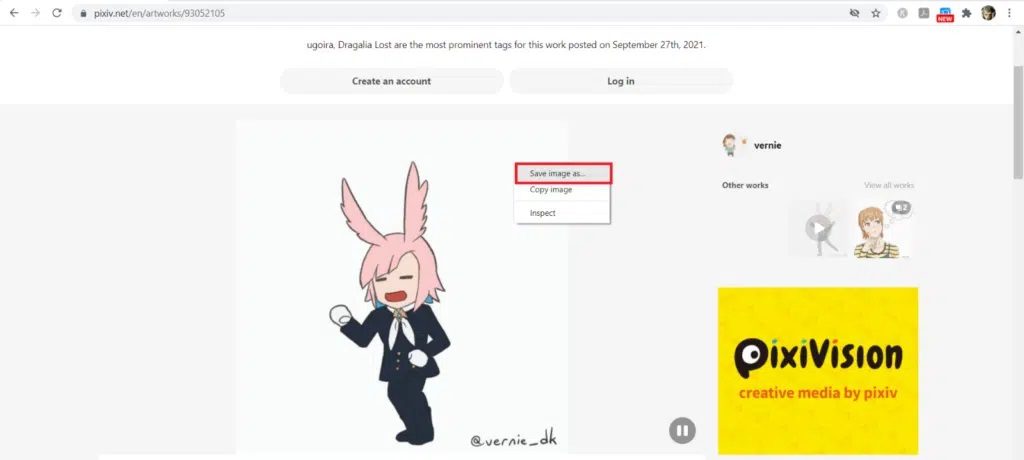
7. اختر الدليل المناسب ، وأعد تسمية الملف وانقر على حفظ. سيتم تنزيل ملف GIF المذكور بتنسيق PNG ، كما هو موضح.
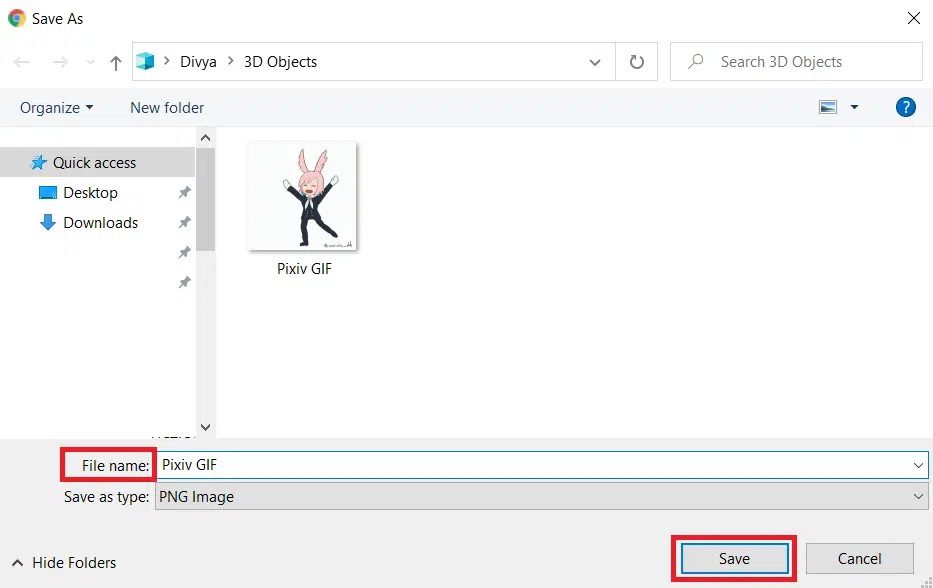
الطريقة 4: تحميل من بحث Google
من بين جميع مواقع الويب الشهيرة ، يعد حفظ صور GIF من Google أسهل بكثير. اتبع الخطوات الواردة أدناه لتنزيل GIF من Google:
1. انتقل إلى متصفح Google Chrome.
2. ابحث عن ملف GIF المفضل لديك باستخدام شريط بحث Google ، على سبيل المثال صور قطط

3. انقر بزر الماوس الأيمن على ملف GIF المطلوب ثم حدد خيار حفظ الصورة باسم….
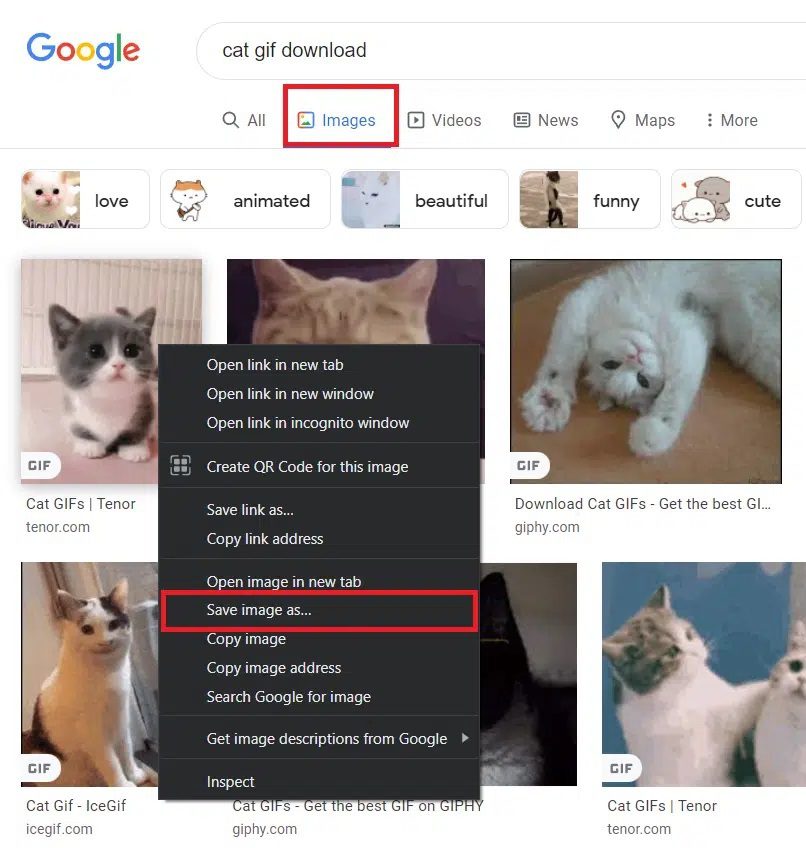
4. انتقل إلى الدليل المطلوب ، وأعد تسمية الملف واحفظه بتنسيق صورة GIF ، كما هو موضح.
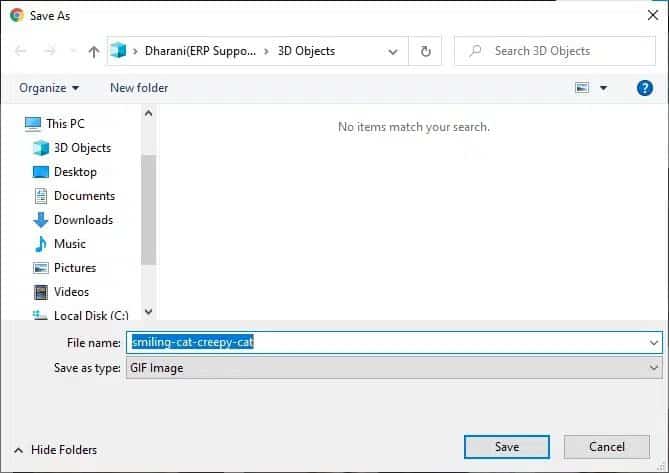
الطريقة 5: تنزيل GIF من Tenor
Tenor هو محرك بحث شائع عبر الإنترنت بتنسيق GIF. يمكنك سحب ملفات GIF الخاصة بك وإفلاتها في موقع الويب باستخدام خيار UPLOAD في الجزء العلوي من الشاشة. في جلسة واحدة ، يمكنك تحميل ما يصل إلى عشرة ملفات GIF مختلفة. اتبع الخطوات الموضحة لتنزيل صور GIF من Tenor.
1. افتح الرابط المحدد لبدء تشغيل صفحة Tenor-GIFs.
2. اكتب اسم ملف GIF أو الملصق المفضل لديك في شريط البحث (على سبيل المثال ، power puff) واضغط على Enter.
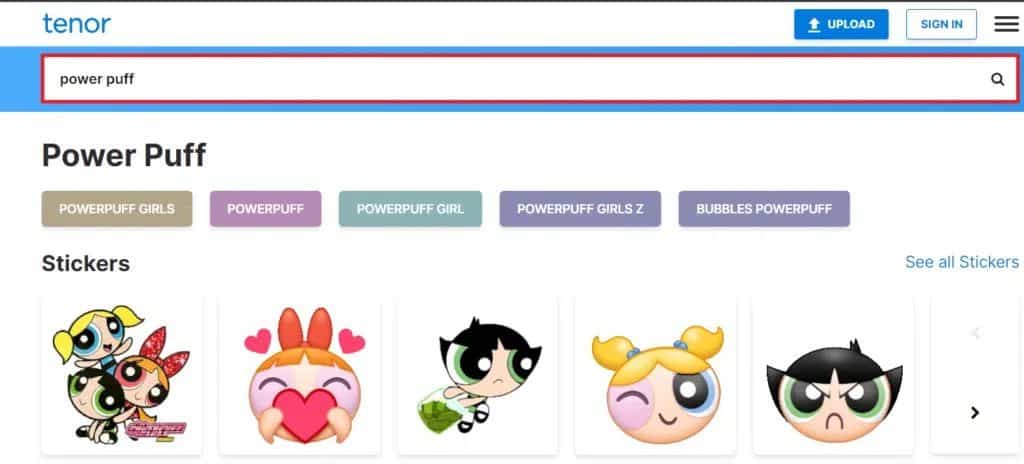
3. انقر بزر الماوس الأيمن على نتيجة البحث وحدد حفظ الصورة باسم … كما هو موضح أدناه.
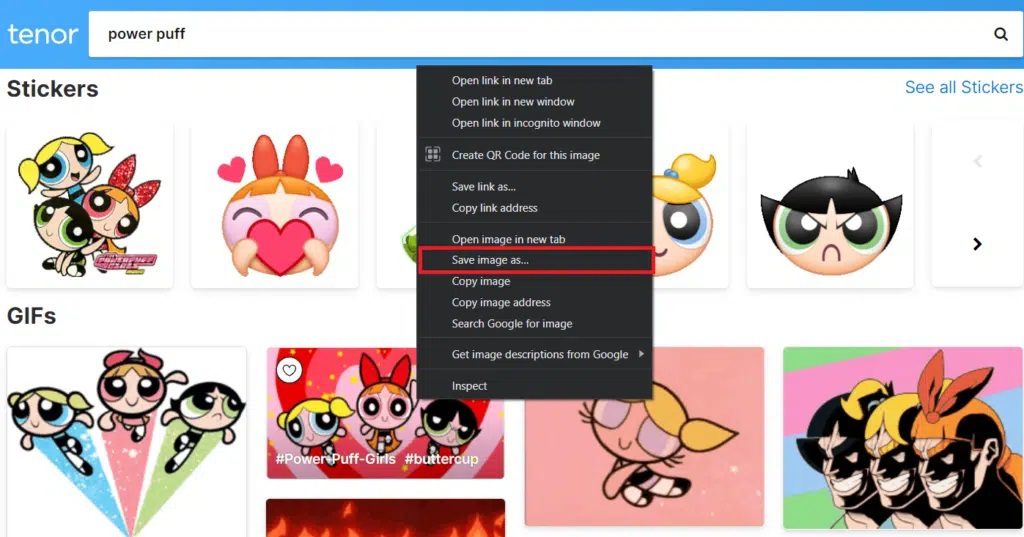
4. الآن ، اختر موقعًا واحفظ الملف.
الطريقة 6: استخدم GIFER
GIFER هي واحدة من أفضل الأدوات عبر الإنترنت لتنزيل صور GIF. يمكنك تحميل أو تنزيل أي ملف GIF من هنا. تم إدراج العديد من الفئات على موقع الويب ، مما يساعد المستخدم على اختيار أو اختيار صور GIF المفضلة لديه بسهولة. فيما يلي الخطوات التي يمكنك اتباعها لتنزيل صور GIF من GIFER.
1. قم بتشغيل Gifer وابحث عن ملف GIF المفضل لديك في شريط البحث ، كما هو موضح.
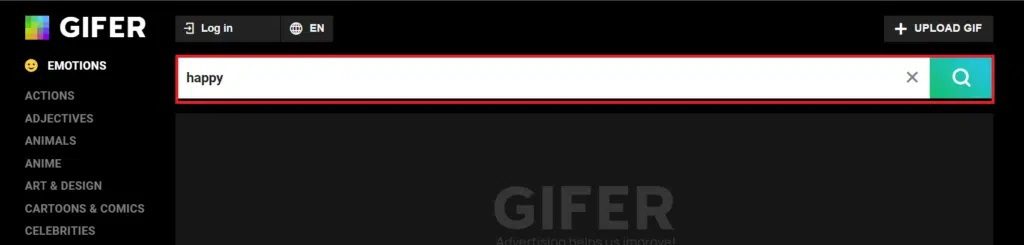
2. انقر بزر الماوس الأيمن على ملف GIF الخاص بك من نتائج البحث وانقر على خيار حفظ الصورة باسم….
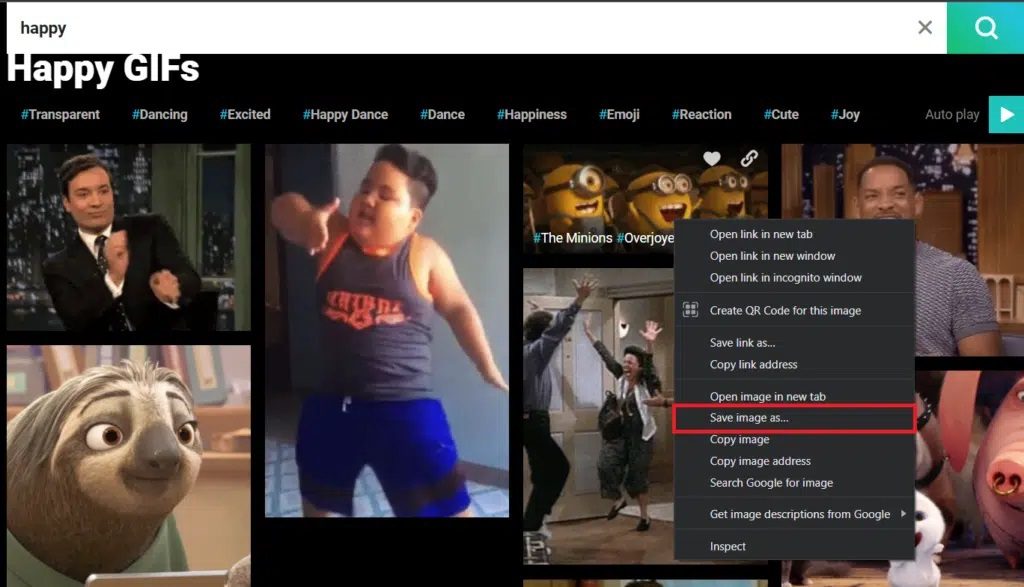
3. أخيرًا ، حدد موقعًا ، وأعد تسمية الملف وانقر فوق حفظ.
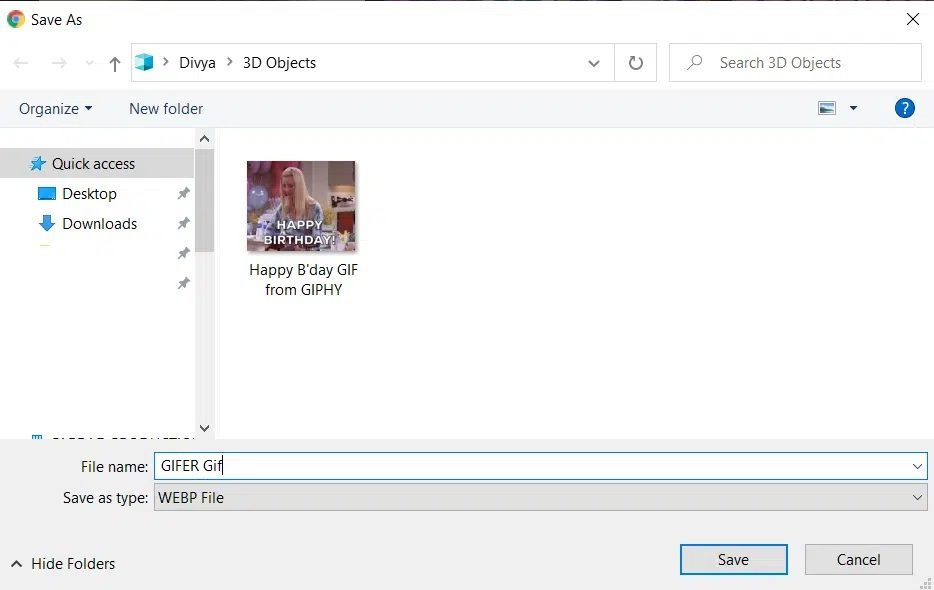
هذه هي طريقة حفظ ملفات GIF من GIFER كملف WebP.
نأمل أن يكون هذا الدليل مفيدًا وأنك تمكنت من تنزيل GIF من GIPHY و Google و Pixiv و Twitter و GIFER و Tenor. أخبرنا بأي طريقة تعتقد أنها أسهل طريقة لتنزيل GIF. إذا كان لديك أي استفسارات أو اقتراحات بخصوص هذه المقالة ، فيرجى تركها في قسم التعليقات.
